Maison >Tutoriel système >Série Windows >Comment allouer un disque dur dans Win11
Comment allouer un disque dur dans Win11
- 王林avant
- 2024-03-01 12:13:051037parcourir
L'éditeur PHP Baicao vous donnera une analyse détaillée de la façon dont le système d'exploitation Win11 effectue l'allocation du disque dur. Win11 est le dernier système d'exploitation de Microsoft et l'allocation du disque dur est cruciale pour les performances du système et le stockage des données. Cet article vous présentera la méthode d'allocation de disque dur sous Win11 pour vous aider à gérer facilement l'espace disque et à optimiser le fonctionnement du système. Examinons ensuite de plus près les étapes spécifiques de l’allocation du disque dur Win11 !
Comment allouer un disque dur dans win11
1. Tout d'abord, vous devez utiliser les touches Win+R pour afficher la fenêtre d'exécution, saisir diskmgmt.msc dans la zone de saisie et appuyer sur Entrée pour ouvrir l'outil de gestion de disque.
Dans l'interface de gestion de disque, l'utilisateur doit cliquer avec le bouton droit sur le disque divisé et cliquer sur Compresser le volume dans la zone de sélection contextuelle.
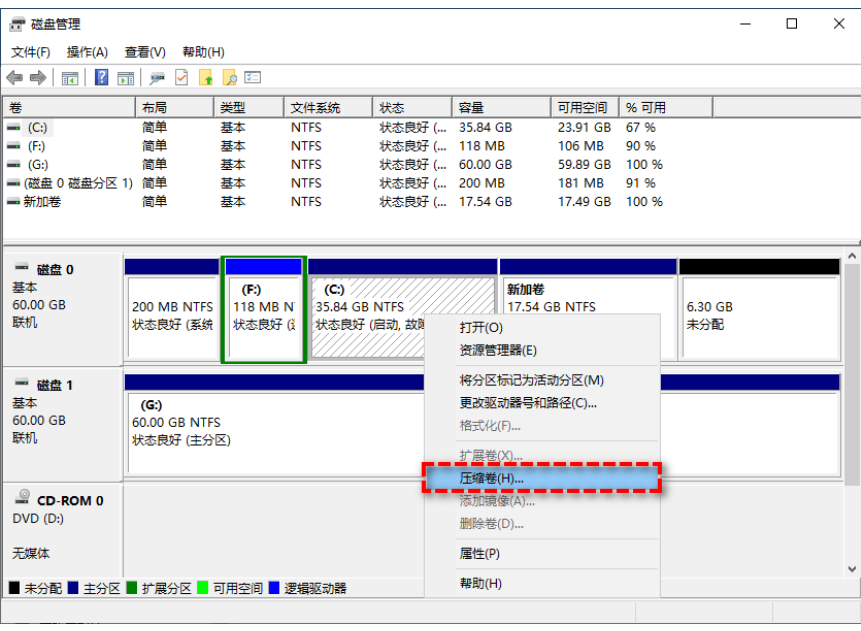
2. Définissez ensuite la valeur d'espace que vous souhaitez allouer dans l'interface de compression et cliquez sur le bouton de compression en bas de l'interface une fois la saisie terminée.
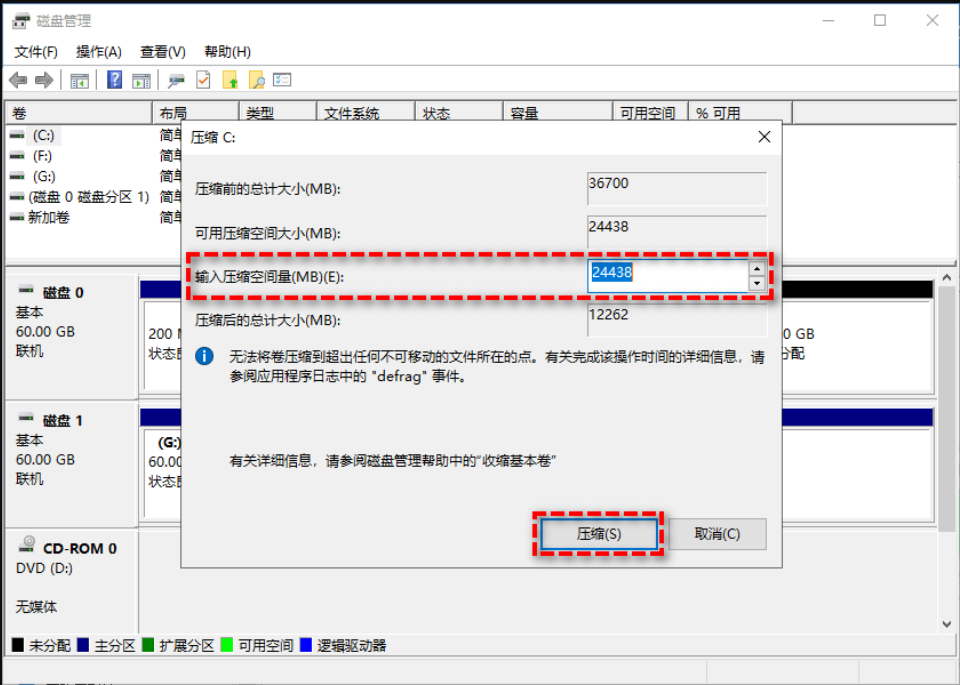
3. Une fois l'opération terminée, un espace non alloué apparaîtra dans la gestion des disques. L'utilisateur doit cliquer avec le bouton droit sur l'espace et cliquer sur Nouveau volume simple.
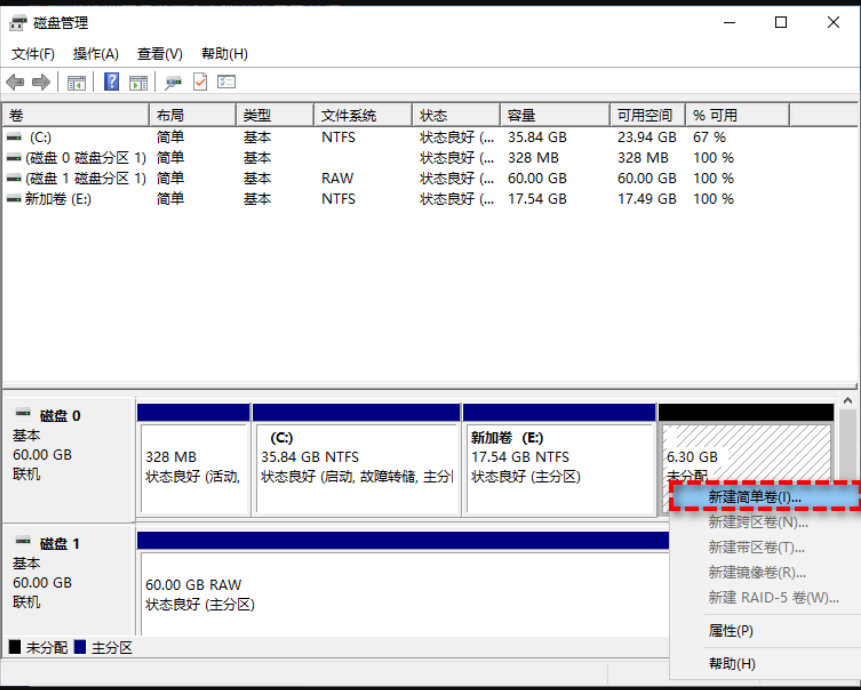
4. L'utilisateur n'a qu'à terminer l'opération selon les invites du système. Après avoir terminé la partition, cliquez sur Suivant et sélectionnez Terminer pour allouer le disque dur.
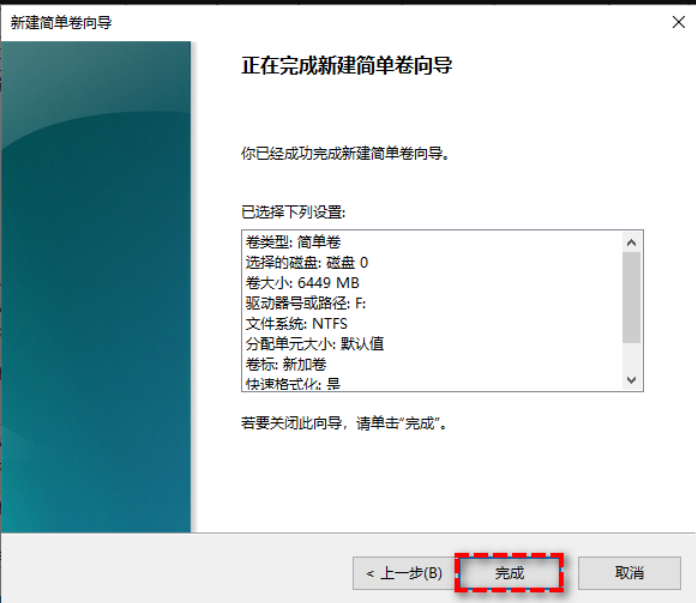
Ce qui précède est le contenu détaillé de. pour plus d'informations, suivez d'autres articles connexes sur le site Web de PHP en chinois!

